Запросить демонстрацию платформы
Заполните форму, и наши специалисты свяжутся с вами для демонстрации продукта.
Подписаться на новости
Будьте в курсе последних новостей компании «Visiology»
Нажимая на кнопку «Подписаться», я даю согласие на обработку моих персональных данных и соглашаюсь с политикой конфиденциальности
Подписаться на релизную рассылку
Будьте в курсе последних обновлений платформы Visiology
Нажимая на кнопку «Подписаться», я даю согласие на обработку моих персональных данных и соглашаюсь с политикой конфиденциальности
Доступ к демо-серверу
Оставьте ваши контакты, и вам будет автоматически выдан доступ
к демо-серверу Visiology
к демо-серверу Visiology
Доступ к демосерверу Visiology 3.Х
Заполните заявку, чтобы получить доступ к демосерверу Visiology 3
Внимание! Сервер очищается от всех загруженных данных один раз в сутки.
Внимание! Сервер очищается от всех загруженных данных один раз в сутки.
Недостаточно только получить знания — надо найти им приложение
Регламентные отчЕты


Для начала немного теории
Управление на основе данных предполагает, что топ-менеджмент использует информацию для принятия решений. Но как зафиксировать данные, которых становится все больше, которые могут часто меняться и обновляться? В этом помогут регламентные отчеты.
На курсе вы познакомитесь с таким компонентом платформы, как регламентные отчеты, узнаете, как создавать и настраивать шаблоны Excel и рассылки.
На курсе вы познакомитесь с таким компонентом платформы, как регламентные отчеты, узнаете, как создавать и настраивать шаблоны Excel и рассылки.
(или стандартизированные отчеты) — это отчеты, которые создаются и распространяются на регулярной основе, чтобы обеспечить принятие обоснованных решений на основе данных.
Регламентные отчеты*
Такие отчеты обычно имеют фиксированный формат и структуру, что позволяет пользователям легко сравнивать данные за разные периоды времени. Регламентные отчеты могут быть автоматически генерированы с использованием BI-инструментов и отправлены заинтересованным сторонам по расписанию, что обеспечивает их своевременное получение.
В них часто входят ключевые показатели эффективности (KPI), финансовые результаты, операционные метрики и другие важные данные, которые необходимы для ежедневного или еженедельного мониторинга бизнес-процессов.
В них часто входят ключевые показатели эффективности (KPI), финансовые результаты, операционные метрики и другие важные данные, которые необходимы для ежедневного или еженедельного мониторинга бизнес-процессов.
Пример
Представим, что у нас есть розничная сеть продуктовых магазинов Fashion Food, и она управляет сетью из 50 магазинов по всей стране. Для эффективного управления и принятия решений руководство компании нуждается в регулярной и точной информации о продажах, запасах, эффективности маркетинговых кампаний и операционных показателях.
До внедрения BI-системы отчеты создавались вручную, что занимало много времени и не всегда обеспечивало актуальность данных. Это приводило к задержкам в принятии решений и потере потенциальной прибыли.
Компания внедрила BI-платформу, которая автоматизировала сбор и анализ данных из различных источников (POS-системы, ERP, CRM и т. д.). В рамках этой платформы были настроены регламентные отчеты, которые автоматически генерируются и рассылаются на регулярной основе руководству.
Например:
До внедрения BI-системы отчеты создавались вручную, что занимало много времени и не всегда обеспечивало актуальность данных. Это приводило к задержкам в принятии решений и потере потенциальной прибыли.
Компания внедрила BI-платформу, которая автоматизировала сбор и анализ данных из различных источников (POS-системы, ERP, CRM и т. д.). В рамках этой платформы были настроены регламентные отчеты, которые автоматически генерируются и рассылаются на регулярной основе руководству.
Например:
- ежедневный отчет о продажах;
- еженедельный отчет о запасах;
- ежемесячный финансовый отчет;
- ежвартальный отчет о маркетинговых кампаниях.
Благодаря тому, что в компании были внедрены регламентные отчеты, руководство компании Fashion Food теперь получает актуальную и точную информацию в нужное время.
Это позволило:
Таким образом регламентные отчеты стали важным инструментом в управлении бизнесом!
Это позволило:
- сократить время на подготовку отчетов;
- повысить оперативность принятия решений;
- оптимизировать запасы и снизить затраты;
- улучшить результаты маркетинговых кампаний.
Таким образом регламентные отчеты стали важным инструментом в управлении бизнесом!
ИНТЕРФЕЙС

Для того чтобы воспользоваться функционалом, необходимо в рабочей области перейти на вкладку «Регламентные отчеты». В ней находится список из всех отчетов, которые были созданы в этой рабочей области.
Далее можно как создать новый отчет, нажав соответствующую иконку на сайдбаре, так и отредактировать имеющийся.

После того, как мы попали в интерфейс работы с отчетом, можно его настроить.
Работу с регламентными отчетами можно разделить на несколько этапов
Создаем шаблон Excel
Создаем маркеры в интерфейсе платформы
Определяем и настраиваем маркеры в документе Excel
Настраиваем рассылку
Создание маркеров
!
Основная задача при работе с отчетами — создать в интерфейсе платформы нужные маркеры и расставить их в шаблоне.
!
При формировании регламентного отчёта данные выгружаются с виджетов.

Для создания маркера и передачи требуемых данных необходимо перетащить виджеты, данные которых вы хотите использовать, из панели «Данные для маркеров» в панель «Маркеры», причем вы можете перетаскивать виджеты из любого доступного вам дашборда и рабочего пространства:

Перед перетаскиванием виджета вы можете просмотреть его данные, нажав на него в панели «Данные для маркеров». Данные виджета отображаются в виде плоской таблицы:

После того как вы создали маркеры для отчета, вы можете настроить их.
Для этого необходимо раскрыть настройки маркера, указать тип маркера и задать необходимые параметры:
Для этого необходимо раскрыть настройки маркера, указать тип маркера и задать необходимые параметры:

Используется для добавления в отчет табличных представлений.
Можно настроить опции:
Можно настроить опции:
- Отображать заголовки столбцов – если включить эту опцию, в отчете будут показаны названия столбцов;
- Смещать строки ниже – если опция выключена, высота таблицы с данными в регламентном отчете будет фиксированной. Если же она включена, высота таблицы будет динамической.

Используется для добавления в отчет единичных значений. Здесь вы можете указать «координаты» ячейки, данные которой вы хотите отобразить в отчете.
Можно настроить опции:
⚠️ Для просмотра нумерации столбцов и строк щелкните название виджета в панели «Данные для маркеров».
Можно настроить опции:
- Индекс строки – в этом поле указывается номер строки, в которой находится ячейка.
- Индекс столбца – здесь указывается номер столбца, в котором находится ячейка.
⚠️ Для просмотра нумерации столбцов и строк щелкните название виджета в панели «Данные для маркеров».

Используется для добавления в отчет отдельных столбцов.
Можно настроить опции:
Можно настроить опции:
- Номера столбцов через запятую – в данном поле вы можете указать номера столбцов, которые необходимо включить в отчет;
- Отображать заголовки столбцов – будут показаны названия столбцов;
- Смещать строки ниже – включение применения динамических настроек Excel для столбцов.
После настройки маркеров нажмите Файл > Сохранить в левом верхнем углу окна, чтобы сохранить изменения.
Работа с шаблоном

Все регламентные отчеты в Visiology, которые вы можете выгрузить или создать рассылку, создаются в формате .xlsx.
Поэтому для создания файла Excel с нужными маркерами необходимо скачать и настроить шаблон, на основе которого вы хотите создать отчет. Для этого нажмите Шаблон > Скачать в верхней части экрана:
Поэтому для создания файла Excel с нужными маркерами необходимо скачать и настроить шаблон, на основе которого вы хотите создать отчет. Для этого нажмите Шаблон > Скачать в верхней части экрана:
Если у вас уже есть утвержденная форма в Excel, то на этом этапе можете открыть свой файл.

Откройте загруженный шаблон.
Вернитесь на платформу и в панели Маркеры скопируйте каждый созданный маркер, нажав «Копировать», и вставьте его в нужное место в шаблоне.
В демопримере получилось следующее:
Вернитесь на платформу и в панели Маркеры скопируйте каждый созданный маркер, нажав «Копировать», и вставьте его в нужное место в шаблоне.
В демопримере получилось следующее:
Сохраните шаблон, нажав кнопку сохранения в Excel.

Для того чтобы загрузить новый (настроенный) шаблон, нажмите Шаблон > Заменить в верхней части окна и замените шаблон, используемый по умолчанию, на тот, который вы настроили.
Загрузка шаблона

Нажмите Скачать отчет в верхней части окна, чтобы загрузить полученный регламентный отчет, и откройте его для просмотра.
Просмотр отчета
Также скачать отчет можно из общего списка, нажав на троеточие и выбрав соответствующий пункт в выпадающем меню.

Настройка рассылки
Как мы говорили в примере в начале курса: «Благодаря тому, что в компании были внедрены регламентные отчеты, руководство компании Fashion Retailer теперь получает актуальную и точную информацию в нужное время. Что позволило...»
Платформа Visiology позволяет рассылать регламентные отчеты в автоматическом режиме в любое время, так как автоматизация процесса рассылки отчетов экономит время и ресурсы, исключая необходимость ручной подготовки и отправки документов.
А регулярная рассылка отчетов позволяет своевременно получать всем заинтересованным лицам обновленные финансовые данные, информацию о продажах, производстве, логистике и других аспектах деятельности компании.
В данном разделе мы расскажем, как создавать, настраивать и управлять рассылками регламентных отчетов.
Платформа Visiology позволяет рассылать регламентные отчеты в автоматическом режиме в любое время, так как автоматизация процесса рассылки отчетов экономит время и ресурсы, исключая необходимость ручной подготовки и отправки документов.
А регулярная рассылка отчетов позволяет своевременно получать всем заинтересованным лицам обновленные финансовые данные, информацию о продажах, производстве, логистике и других аспектах деятельности компании.
В данном разделе мы расскажем, как создавать, настраивать и управлять рассылками регламентных отчетов.

Откройте регламентный отчет, для которого вы хотите создать рассылку, и нажмите Рассылки в верхней части экрана:
Создание рассылки

После этого откроется окно создания рассылок.
Нажмите + , чтобы добавить новую рассылку.
Новая рассылка отобразится в левой стороне окна. В правой стороне окна укажите параметры рассылки, заполнив соответствующие поля:
Нажмите + , чтобы добавить новую рассылку.
Новая рассылка отобразится в левой стороне окна. В правой стороне окна укажите параметры рассылки, заполнив соответствующие поля:
Название — название рассылки. Ограничений по количеству символов и использованию спецсимволов нет.
Получатели — в данном поле указываются пользователи или группы пользователей, которые будут получать рассылку. Пользователи и группы пользователей должны быть созданы заранее.
Письмо — укажите тему и текст письма.
Расписание — настройка даты и времени рассылки, а также часового пояса. На вкладке Особый вы можете указать дату в Cron-формате.
Период действия рассылки — в этих полях можно указать дату начала и завершения рассылок.
Получатели — в данном поле указываются пользователи или группы пользователей, которые будут получать рассылку. Пользователи и группы пользователей должны быть созданы заранее.
Письмо — укажите тему и текст письма.
Расписание — настройка даты и времени рассылки, а также часового пояса. На вкладке Особый вы можете указать дату в Cron-формате.
Период действия рассылки — в этих полях можно указать дату начала и завершения рассылок.
Не забывайте, что к данным применяются настройки RLS, если они имеются

Также доступ к созданию/редактированию рассылки имеется с главной страницы рабочей области.
Редактирование/Создание рассылки
После настройки нажмите Сохранить и затем Выход в левом нижнем углу, чтобы закрыть окно.
Включение и отключение рассылок
Если у вас имеются какие-либо сезонные рассылки и/или рассылка находится в режиме отладки (создания), вы можете временно деактивировать созданную рассылку. Сделать это можно из двух интерфейсов:
Из интерфейса рабочей области
Из интерфейса настройки регламентного отчета



Найдите рассылку, которую вы хотите временно деактивировать, и переключите тумблер влево напротив названия рассылки.
На этом настройка модуля (компонента платформы Visiology) будет завершена!
Error get alias
Error get alias